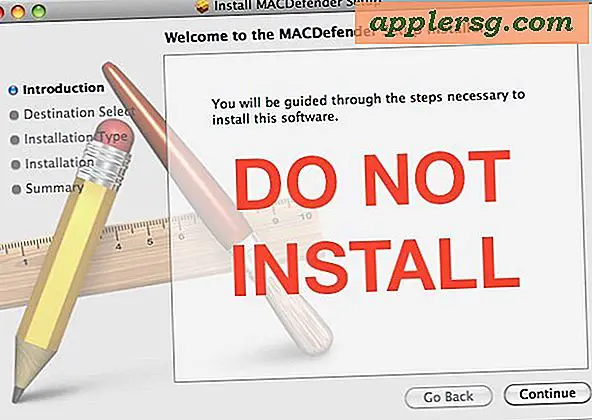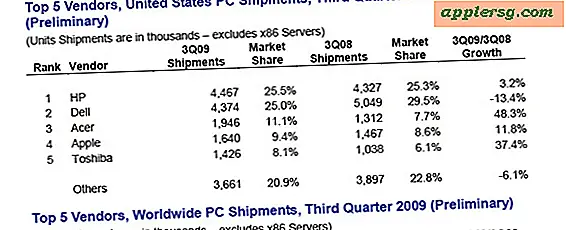Sådan konfigureres en Cisco-router med en firewall
En Cisco-router med en softwarebaseret firewall tilbyder nogle af netværksindustriens bedste sikkerhedsfunktioner. Konfigurationen af en Cisco router med en firewall svarer til konfigurationen af en router uden en firewall. Den eneste tilføjelse er inkluderingen af sikkerhedsbaserede kommandoer, der begrænser adgang på tværs af eksterne grænseflader. I begge tilfælde er konfiguration udfordrende for brugere, der ikke er fortrolige med Cisco Internetwork Operating System (IOS) og Cisco Command Line Interface (CLI). Derfor skal konfiguration, både brugerdefineret og standard, kun forsøges af en kvalificeret netværksadministrator.
Konfiguration af en Cisco Router med Cisco IOS Firewall
Trin 1
Installer terminalemuleringssoftwaren på admin-arbejdsstationen; Dette er typisk placeret på din routers installations-cd. Hvis du foretrækker at bruge tredjepartsapplikationer, er mange valgmuligheder gratis tilgængelige på Internettet.
Trin 2
Forbind routeren til arbejdsstationens tilgængelige serielle COM-port ved hjælp af RS-232 serielt kabel.
Trin 3
Start terminalemuleringssoftwaren på arbejdsstationen. Tænd routeren; den indledende opstartssekvens begynder. Hvis routeren tidligere var konfigureret, vises en prompt, f.eks. “Værtsnavn>”; Ellers vil den på en ikke-konfigureret router angive "Router>".
Trin 4
Skriv “da” eller “aktivér” på den indledende kommandolinje, og tryk på “Enter.” En adgangskodemeddelelse vises. Indtast din adgangskode, og skift dig derved til privilegeret tilstand. Din kommandoprompt skifter til “Router #”.
Trin 5
Skriv “conf t”. Tryk på "Enter". Dette placerer dig i den globale konfigurationstilstand. Din prompt ændres til "Router (config) #".
Trin 6
Find ud af, om din nuværende router er udstyret med IOS Firewall ved at skrive "IP-inspektion?". Tryk på "Enter". Hvis routeren indeholder IOS Firewall, vises en liste over kommandoer, der er specielt designet til firewallkonfiguration. Hvis ikke, vises “% ukendt kommando”. Hvis du har brug for at installere Cisco IOS Firewall, findes links i afsnittet Ressource.
Trin 7
Hvis du har brug for at konfigurere specifikke grænseflader - og derved begrænse adgang og netværkstrafik - skriv "interface [NAME]", og erstatt navnet på den konfigurerbare interface til [NAME]. Tryk på "Enter". Kommandoprompten skifter til “Router (config-if) #”.
Trin 8
Begynd at indtaste din routers nye konfiguration. Tryk på "Enter" efter hver kommandolinjepost. Brug linket i afsnittet Ressource i denne artikel for at bestemme, hvilken firewallkonfiguration der er bedst til dit netværksbehov. I mange tilfælde skal en netværksadministrator designe en brugerdefineret konfiguration på grund af netværket.
Trin 9
Når du har indtastet alle konfigurationskommandoer, skal du skrive "CNTL / Z" og trykke på "Enter" for derefter at returnere kommandolinjen til privilegeret tilstand.
Trin 10
Skriv "vis IP-rute" eller "vis IP-arp", og tryk på "Enter". En liste over IP-adresserne til netværksnaboerne vises, hvilket indikerer, at din router er konfigureret korrekt og kommunikerer med kendte naboer med den nye konfiguration.
Trin 11
Skriv "show running-config" ved kommandoprompten og tryk på "Enter". Din nye kørende konfiguration vises.
Gem din nye konfiguration til routeren. Skriv "copy running-config startup-config" og tryk "Enter". Dette kopierer din nuværende konfiguration til din startkonfiguration og gemmer den i routerens hukommelse.